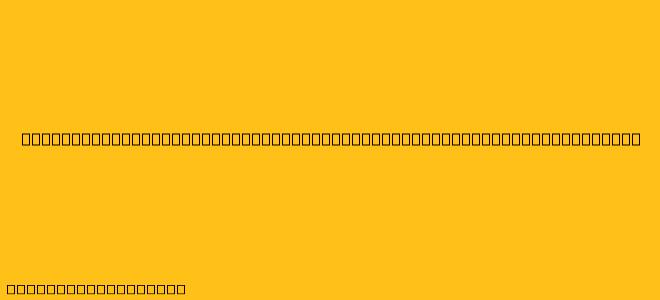Cara Membuat Daftar Isi Otomatis Pada Microsoft Word
Daftar isi merupakan bagian penting dalam sebuah dokumen, terutama dokumen yang panjang seperti skripsi, laporan, atau buku. Daftar isi berfungsi sebagai panduan bagi pembaca untuk menemukan bagian tertentu dalam dokumen dengan cepat.
Microsoft Word menyediakan fitur yang memudahkan Anda untuk membuat daftar isi otomatis. Berikut langkah-langkahnya:
Langkah 1: Memformat Judul dan Subjudul
Sebelum membuat daftar isi, pastikan Anda telah memformat judul dan subjudul dengan benar. Gunakan Heading 1 untuk judul utama, Heading 2 untuk subjudul tingkat 1, Heading 3 untuk subjudul tingkat 2, dan seterusnya.
Anda dapat mengakses pilihan Heading melalui menu Home pada toolbar.
Langkah 2: Membuat Daftar Isi
Setelah memformat judul dan subjudul, ikuti langkah berikut:
- Letakkan kursor di tempat Anda ingin meletakkan daftar isi.
- Pada menu References, klik Table of Contents.
- Pilih Automatic Table 1 atau Automatic Table 2. Anda dapat memilih template daftar isi yang sesuai dengan kebutuhan Anda.
- Klik OK.
Daftar isi otomatis akan muncul di dokumen Anda.
Langkah 3: Memperbarui Daftar Isi
Jika Anda menambahkan atau mengubah judul atau subjudul, Anda perlu memperbarui daftar isi agar tetap akurat. Berikut cara memperbarui daftar isi:
- Klik kanan pada daftar isi.
- Pilih Update Field.
- Pilih Update Entire Table untuk memperbarui seluruh daftar isi atau Update Page Numbers Only untuk memperbarui hanya nomor halaman.
- Klik OK.
Tips Tambahan
- Untuk menyesuaikan tampilan daftar isi, Anda dapat mengklik kanan pada daftar isi dan memilih Modify.
- Anda dapat menambahkan Bookmark pada bagian tertentu dalam dokumen untuk menambahkan entri khusus pada daftar isi.
- Anda dapat menggunakan fitur Table of Contents pada menu References untuk membuat daftar isi yang lebih kompleks dengan berbagai tingkat heading.
Dengan mengikuti langkah-langkah di atas, Anda dapat dengan mudah membuat daftar isi otomatis pada Microsoft Word. Selamat mencoba!